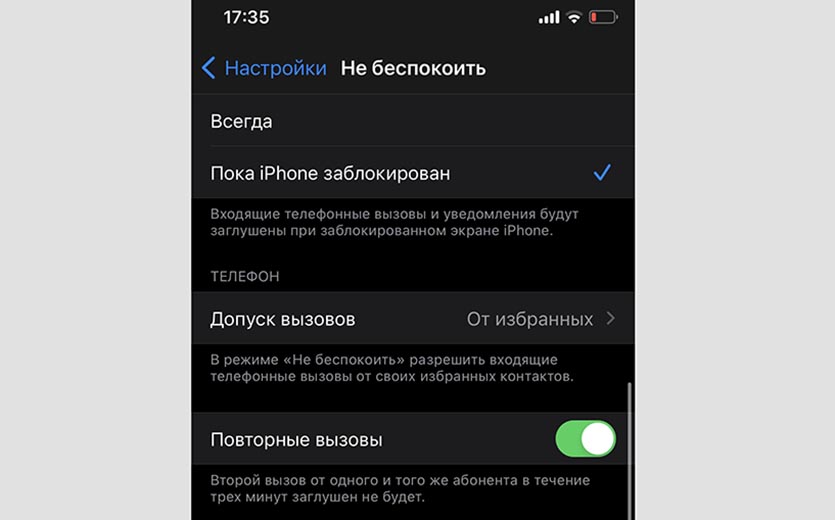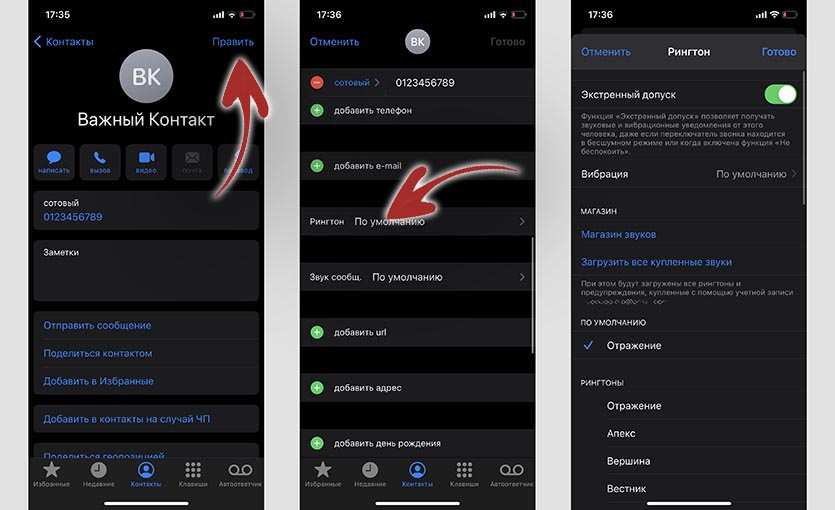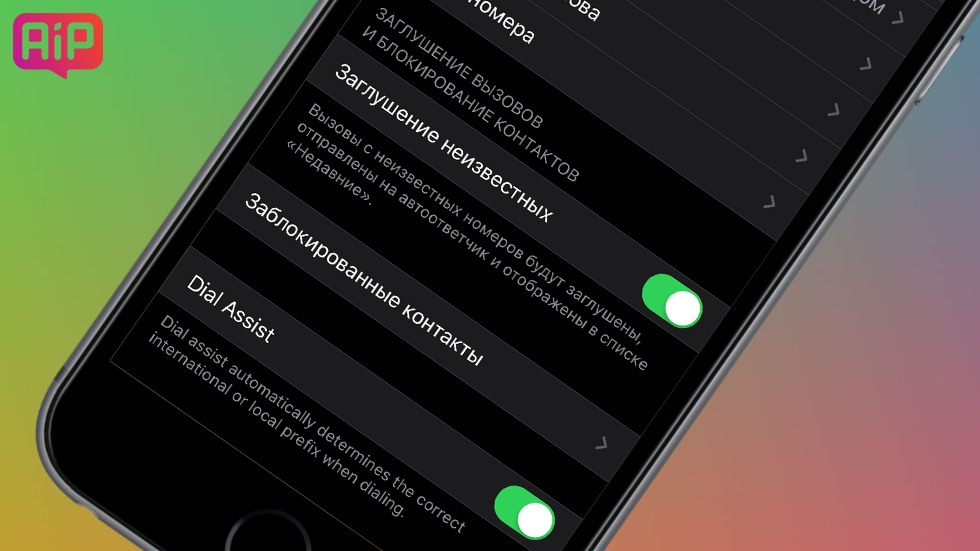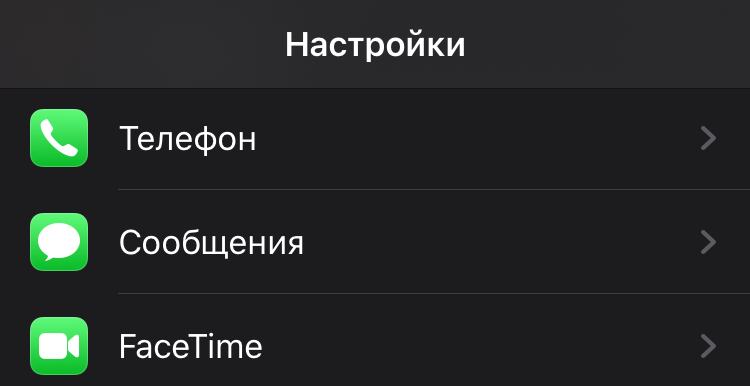- Что делать, если на iPhone не поступают входящие звонки
- Не дозваниваются на айфон
- Не дозваниваются с первого раза. Что делать
- Не дозваниваются незнакомые номера. Что делать
- Как в iOS добавить контакты, которые проигнорируют режим Не беспокоить
- Как настроить важные контакты
- Новый способ блокировки звонков от неизвестных абонентов на iPhone
- Как заблокировать звонки от неизвестных абонентов на iPhone
- Как блокировать неизвестные звонки на айфон
- На айфон звонит «нет ID абонента» — что это значит?
- Как блокировать все неизвестные номера на айфоне для iOS 13 и последующих
- Как настроить iPhone на звонок только для выбранных контактов
- Создание настраиваемой группы контактов
- На вашем Mac
- На сайте iCloud
- На вашем iPhone
Что делать, если на iPhone не поступают входящие звонки
iPhone при всей своей логичности и простоте является технически сложным устройством с широким набором функций, которые многие пользователи почему-то недооценивают. Взять хотя формат HEIF, который позволял пользователям совместимых моделей iPhone получить безлимитное пространство в «Google Фото» для хранения фотографий в исходном качестве. Само собой, Google пообещала прикрыть лавочку, чтобы всё было честно, однако перед тем как это сделать, люди несколько лет могли пользоваться этой привилегией и в ус не дуть. Однако иногда попадаются ещё менее очевидные особенности операционной системы, которые многие принимают за проблему и пытаются исправить с помощью сервисных центров.
Не получается дозвониться на iPhone? У этого могут быть две причины
Не дозваниваются на айфон
Недавно ко мне за помощью обратился знакомый, который пожаловался на то, что никто не может дозвониться к нему с первого раза, а только со второго. Он рассказал, что уже перезагружал свой iPhone SE несколько раз, установил все последние обновления и даже получил у оператора новую сим-карту, поскольку думал, что проблема в старой. Стоит ли говорить, что ни первое, ни второе, ни третье ситуацию не исправили. Более того, какую бы сим-карту он ни вставлял в лоток, звонки неизменно проходили только со второго раза, а звонящий получал уведомление о том, что вызываемый абонент занят.
Читайте также: Как на iOS быстро пролистать страницу до конца
Однако стоило мне взять смартфон в руки, как всё стало ясно. Оказывается, всё это время у моего знакомого был активирован режим «Не беспокоить», который и препятствовал прохождению входящих звонков. Но из-за особенностей его работы режим блокировал только первый звонок, предполагая, что, если вызывающий абонент звонит повторно, значит, случилось что-то серьёзное и этот звонок лучше пропустить.
Не дозваниваются с первого раза. Что делать
- Чтобы отключить режим «Не беспокоить», перейдите в «Настройки»;
- В список доступных параметров выберите пункт «Не беспокоить»;
- Отключите режим «Не беспокоить», переведя тумблер в неактивное положение.
Читайте также: Как на iOS научить приложение всегда запрашивать доступ к местоположению
Впрочем, у проблемы, с которой столкнулся мой знакомый, есть и другая сторона. Оказывается, в iOS существует специальная надстройка, которая блокирует вообще все звонки, которые поступают с незнакомых номеров. Из-за этого многие пользователи, которые случайно активируют этот параметр, никак не могут взять в толк, почему до них не дозваниваются люди, чьи телефонные номера не были внесены в список контактов.
Не дозваниваются незнакомые номера. Что делать
- Чтобы отключить запрет на приём звонков с незнакомых номеров, перейдите в «Настройки»;
- Отсюда перейдите во вкладку «Телефон» и найдите пункт «Заглушение неизвестных»;
- Отключите функцию «Заглушение неизвестных» переводом тумблера в неактивное положение.
Не исключено, что вы испытываете проблемы с получением входящих звонков, но абсолютно уверены, что не включали указанных параметров. На самом деле это распространённая практика, а потому не пренебрегайте положениями инструкций, представленных выше. Вполне возможно, что эти функции были включены вами случайно или кем-то, кто имел доступ к вашему смартфону. Но, если вы всё сделали так, как описано в инструкциях, а звонки всё равно не поступают, возможно, причиной этого является сбой в работе сотового модуля или самой сим-карты, которую вы используете.
Источник
Как в iOS добавить контакты, которые проигнорируют режим Не беспокоить
Каждый владелец iPhone может оградить себя от ненужных вызовов, включив беззвучный режим или режим не беспокоить. В таком режиме можно запросто пропустить важный звонок или упустить серьезное уведомление.
В настройках режима Не беспокоить есть возможность разрешить допуск вызовов от всех людей из списка контактов или от избранных контактов на смартфоне. Такое деление не всегда удобно, ведь приходится добавлять в избранное всех родственников, близких друзей и коллег по работе.
Есть еще один способ выдать определенным контактам приоритет на преодоление беззвучного режима на iPhone.
📌 Спасибо re:Store за полезную информацию. 👌
Как настроить важные контакты
1. Открываем приложение Контакты или одноименную вкладку в приложении Телефон.
2. Находим нужный контакт в списке и открываем его карточку.
3. Нажимаем кнопку Править в правом верхнем углу.
4. Находим раздел Рингтон и открываем его.
5. Включаем переключатель Экстренный допуск.
6. Нажимаем Готово для сохранения настроек и еще раз Готово для сохранения контакта.
После этого вызовы от данного контакта будут “пробиваться” через режим Не беспокоить или беззвучный режим.
Источник
Новый способ блокировки звонков от неизвестных абонентов на iPhone
Работает в iOS 13.
Причины не брать трубку, если звонит неизвестный номер, у каждого свои. Кого-то достал телефонный спам и звонки от банков и интернет-провайдеров, а кто-то просто не любит разговаривать с незнакомыми людьми. Раньше ограничить входящие вызовы можно было с помощью функции «Не беспокоить» и черного списка, но недавно появился еще один способ. Из этой инструкции вы узнаете, как заблокировать звонки от неизвестных абонентов на iPhone под управлением iOS 13.
Новая блокировка входящих с неизвестных номеров пока доступна только разработчикам и участниками программы открытого тестирования Apple. Обычные пользователи получат доступ к функции после официального релиза новой прошивки в сентябре. Если нет сил ждать, вы можете установить iOS 13 уже сейчас, используя нашу пошаговую инструкцию.
Как заблокировать звонки от неизвестных абонентов на iPhone
Чтобы заблокировать входящие от незнакомцев на iPhone с iOS 13, сделайте следующее:
Шаг 1. Откройте меню «Настройки» — «Телефон».
Шаг 2. Внизу найдите опцию «Заглушение неизвестных» и переместите переключатель вправо. После этого абоненты, которых нет в ваших контактах, больше не смогут вам дозвониться.
Важно! Звонки с незнакомых номеров по-прежнему будут показываться в списке «Недавние». Вы увидите, кто и когда вам звонил, чтобы при необходимости перезвонить.
По умолчанию функция «Заглушение неизвестных» в iOS 13 отключена. После включения она будет активной даже после перезагрузки iPhone. Помните об этом, и вы не пропустите звонок от важного человека вне вашего списка контактов.
Источник
Как блокировать неизвестные звонки на айфон
Последнее время все больше пользователей испытывают неудобства из-за навязчивых звонков с неизвестных номеров. Часто в течение дня нас беспокоят вызовы с неопределенных номеров с рекламными целями, а могут и вовсе звонить мошенники. Это, безусловно, отвлекает и мешает в работе и ежедневных делах.
Как быть в таком случае, ведь в чёрный список можно поместить только известные номер, а что делать с незнакомыми? Можно просто игнорировать неизвестные номера, а можно решить проблему в пользу своего комфорта и безопасности, и избавиться от анонимных звонков на айфоне. Сегодня в статье подробно разберём, что представляет из себя блокировка входящих звонков на iPhone, что значит, если звонит аноним на айфон и сбрасывает, а также расскажем, как на айфоне заблокировать неизвестный номер и поставить запрет вызова.
На айфон звонит «нет ID абонента» — что это значит?
Для начала разберёмся, что это за номер, который звонит вам на iphone, но на экране звонка отображается «нет ID абонента». Чаще всего это дозваниваются роботы (аудиозаписи с рекламой каких-то услуг), либо специалисты отделов продаж (обзвон по «холодной базе» — то есть всем подряд, с целью продать какой-то товар/услугу). Разумеется, смысла в таких звонках нет, они только отвлекают, и проще всего будет заблокировать такой анонимный номер на айфоне. Поэтому, переходим к инструкции, как осуществить блокировку анонимных вызовов!
Как блокировать все неизвестные номера на айфоне для iOS 13 и последующих
Блокировка входящих звонков на iPhone позволяет избавиться от нежелательных вызовов с незнакомых номеров — например, в случае, когда часто звонит аноним на айфон и сбрасывает, или если вас атакуют менеджеры, пытаясь навязать кредит, и так далее.
Сразу предупредим, что предоставленный ниже способ настроит приём звонков только от тех абонентов, что есть в списке контактов Вашего айфона. Поэтому убедитесь, что родственники и друзья не имеют обыкновения часто звонить вам с незнакомых номеров — иначе есть риск упустить звонок, который будет действительно важным!
Производители Apple внимательно отнеслись к проблеме телефонных атак, и в системах начинания с iOS 13 и далее была разработана специальная опция — блокировка всех неизвестных номеров (то есть тех, которые не записаны в Контактах). Данная опция примечательна тем, что активируется буквально в пару кликов без долгих настроек, и реально помогает избавится от навязчивых обзвонов от многочисленных сервисов, банков, магазинов и других подобных звонков, преследующих рекламные цели.
Как заблокировать неизвестный номер на айфоне:
Заходим в Настройки, листаем до меню «Телефон». В нем находим раздел «Заглушить неизвестные», напротив которого ставим движок в активное положение.
Источник
Как настроить iPhone на звонок только для выбранных контактов
Вот функция, которая для многих пользователей может показаться очевидной, но она не поддерживается по умолчанию на iPhone: настройка вашего iPhone так, чтобы он предупреждал вас только тогда, когда вам звонят определенные контакты, а все остальные молчат. Вплоть до iOS 5 добиться чего-то подобного было практически невозможно, но с появлением iOS 6 Apple представила функцию под названием Просьба не беспокоить, о котором мы уже немного писали раньше, и который также позволяет вам использовать небольшой обходной путь, чтобы ваш iPhone предупреждал вас только тогда, когда вам звонят определенные контакты.
Давайте лучше посмотрим, как это сделать на вашем iPhone под управлением iOS 6.
Создание настраиваемой группы контактов
Первым шагом в этом обходном пути является создание настраиваемой группы только из контактов, от которых вы хотите получать звонки. Как ни странно, это невозможно сделать в родном приложении «Контакты» для iPhone, поэтому лучше всего сделать это либо на Mac, либо на веб-сайте iCloud.
Важная заметка: Для работы обоих из них необходимо, чтобы на вашем iPhone были включены iCloud для контактов.
На вашем Mac
Шаг 1: Открыть Контакты на вашем Mac и выберите Новая группа от Файл меню вверху экрана. Затем назовите свою новую группу.
Шаг 2: Просмотрите все свои контакты в Контакты приложение, и когда вы найдете тот, от которого вы хотели бы всегда получать звонки, просто щелкните его и перетащите в только что созданную группу. Повторите процесс для всех контактов, от которых вы хотите получать оповещения, когда они звонят вам.
На сайте iCloud
Шаг 1: Доступ к Контакты приложение через веб-сайт iCloud. Там вы можете добавить группу контактов, нажав на «+» значок в правом нижнем углу Группы страница.
Шаг 2: Аналогично тому, как это делается на Mac, вы можете добавить любой контакт, который будет предупреждать вас, когда он звонит вам, перетаскивая его в только что созданную группу.
Как только вы закончите, новая группа, которую вы только что создали, и все ее контакты будут готовы и будут ждать вас на вашем iPhone.
На вашем iPhone
Теперь воспользуемся Просьба не беспокоить чтобы ваш iPhone предупреждал вас о звонках только от выбранных вами контактов.
Шаг 1: На вашем iPhone перейдите в Настройки и откройте Уведомления меню. Один там, нажмите на Просьба не беспокоить.
Шаг 2: Нажмите на Разрешить звонки от а на следующем экране нажмите на только что созданную группу, в которой есть все ваши важные контакты, от которых вы хотите получать оповещения, когда они звонят вам.
Шаг 3: Включение беззвучного режима для всех контактов Кроме те, кто в вашей недавно созданной группе, включите Просьба не беспокоить в Настройки приложение.
К счастью, после создания группы вам не нужно возвращаться к Mac или ПК, чтобы добавить в нее контакты, так как это можно сделать прямо с вашего iPhone. Для этого просто зайдите в Контакты приложение на вашем iPhone, нажмите на Группы и убедитесь Только выбрана группа, в которую вы хотите добавить контакты.
Итак, теперь вы можете быть уверены, что будете получать уведомления о звонках только от важных для вас контактов.
Источник